趋势科技防毒墙网络版安装指南
趋势防毒墙的安装说明
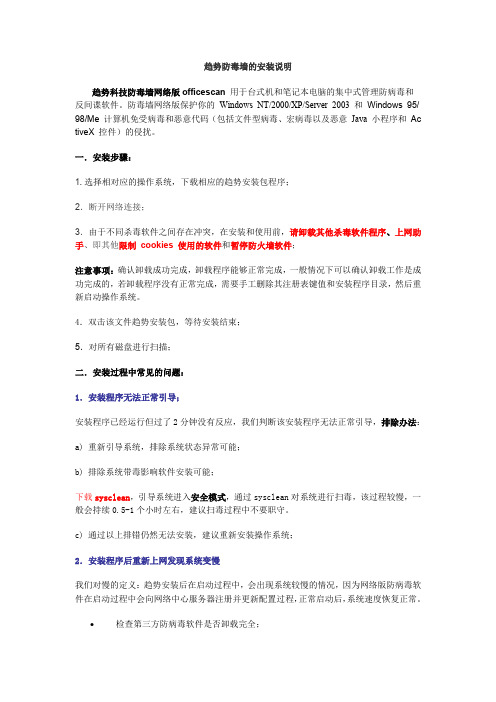
趋势防毒墙的安装说明趋势科技防毒墙网络版officescan 用于台式机和笔记本电脑的集中式管理防病毒和反间谍软件。
防毒墙网络版保护你的Windows NT/2000/XP/Server 2003 和Windows 95/ 98/Me 计算机免受病毒和恶意代码(包括文件型病毒、宏病毒以及恶意Java 小程序和Ac tiveX 控件)的侵扰。
一.安装步骤:1.选择相对应的操作系统,下载相应的趋势安装包程序;2.断开网络连接;3.由于不同杀毒软件之间存在冲突,在安装和使用前,请卸载其他杀毒软件程序、上网助手、即其他限制cookies 使用的软件和暂停防火墙软件;注意事项:确认卸载成功完成,卸载程序能够正常完成,一般情况下可以确认卸载工作是成功完成的,若卸载程序没有正常完成,需要手工删除其注册表键值和安装程序目录,然后重新启动操作系统。
4.双击该文件趋势安装包,等待安装结束;5.对所有磁盘进行扫描;二.安装过程中常见的问题:1.安装程序无法正常引导;安装程序已经运行但过了2分钟没有反应,我们判断该安装程序无法正常引导,排除办法:a) 重新引导系统,排除系统状态异常可能;b) 排除系统带毒影响软件安装可能;下载sysclean,引导系统进入安全模式,通过sysclean对系统进行扫毒,该过程较慢,一般会持续0.5-1个小时左右,建议扫毒过程中不要职守。
c) 通过以上排错仍然无法安装,建议重新安装操作系统;2.安装程序后重新上网发现系统变慢我们对慢的定义:趋势安装后在启动过程中,会出现系统较慢的情况,因为网络版防病毒软件在启动过程中会向网络中心服务器注册并更新配置过程,正常启动后,系统速度恢复正常。
•检查第三方防病毒软件是否卸载完全;•检查病毒日志,是否有无法清除的病毒;注意事项:在同一系统中部署多次防病毒软件后,系统出现异常的可能性非常大,如果用户以前部署过3次以上防病毒软件,建议重新安装操作系统。
3.无法完成评估的解决方式安全评估默认不需要安装评估客户端,但部分计算机安装有3721、等插件,使得通过Acti veX 控件的评估无法到达计算机,这部分计算计需下载手动评估客户端.安全周期为3天。
OfficeScan

• 13、选择“否,我不想参考”,点击“下一步”;
• 14、点击“下一步”,确认已完成完装前的配置,继续;
• 15、点击“下一步”,继续;
• 16、分别在相应的项中输入相应的激活码,点击“下一 步”; • [标准防毒]激活码: • 在[损害清除]激活码:
• 17、选择“安装企业客户机防火墙”,单击“下一步”;
• • • •
扫描处理措施:
• 选择“使用activeaction根据文件类型推荐的处理措施” • 并且勾选“清除前先备份文件”
客户机-扫描选项-实时扫描设置:
• • • • • • 勾选“启用实时扫描” 扫描目标中,勾选“扫描传入和传出文件” 勾选“使用IntelliScan – 所有基本文件类型” 勾选“扫描压缩文件:要扫描的层数设定为2” 勾选“启用例外列表” 勾选“扫描引导区(不适用Windows 2003/XP/2000/NT客 户机)” • 勾选“扫描间谍软件/灰色软件”
打包安装方法
• 1.请执行 ClnPack.exe (您可以在OfficeScan Server上的 \PCCSRV\Admin\Utility\ClientPackager\ 找到). 2.请选择您要在哪种操作系统下执行安装程序 (Windows 95/98/ME 或 是 NT workstation /2000 Professional) 3.选择是要 Install 或是 Update (如果您是要在已经装好OfficeScan 工 作站软件的机器上进行病毒码或是扫描引擎更新的动作,请选择Update) 4.请在Source字段点选"...",切换到OfficeScan Server安装的目录 (Pccsrv)并选择ofcscan.ini这个文件
趋势科技TM 威胁发现设备 4000 威胁发现设备说明书

趋势科技建议在使用内部沙盒平台分析样本时使用指定的网络。理想情况下,指定网络均连接到 Internet,但是没有代理设置、代理认证或任何连接限制。 要规划您的网络部署环境,请参阅《管理员指南》中的“安装方案”一章。
机架导轨
文档和 DVD
威胁发现设备
2 检查威胁发现设备
电部署清单
2. 在预配置控制台主菜单中,键入 2 以选择设备设置,然后按 Enter。 3. 在设备设置窗口中,配置 IP 地址设置。
配置动态 IP 地址: 使用空格键将 IP 地址选项更改为动态。 配置静态 IP 地址: A. 在类型文本框中,使用空格键将 IP 地址选项更改为静态。 B. 键入以下网络设置:
7 执行初始配置:管理控制台
1. 使用受支持的 Web 浏览器,在以下网址打开管理控制台: https://<威胁发现设备 IP 地址>
注意: 将 Internet 安全级别设置为“中”并启用 ActiveX 的“二进制和脚本行为”。 使用您在初始配置期间指定的 IP 地址。 2. 在登录窗口中,键入以下缺省凭证: 用户名:admin 密码:admin 3. 单击登录。 4. 键入新密码,然后重新键入该密码以确认。 5. 在管理 > 全局设置 > 系统设置 > 日期、时间和语言下,设置系统时间。 6. 在管理员 > 产品使用授权下,激活威胁发现设备。 将显示“安装指南”。 7. 要配置部署后设置,请遵循“安装指南”中的步骤操作。 要获取有关如何安装威胁防护功能的详细信息,请参阅《管理员指南》中的“入门及配置产 品设置”章节。 8. 将您的威胁发现设备上的数据端口连接到流量源。
网络。
一台装有以下软件的计算机: Google™ Chrome™ 35.0 或更高版本 Microsoft™ Internet Explorer™ 8.0、9.0 或 10.0 Mozilla™ FireFox™ 24.x 或更高版本 Adobe™ Flash™ player 8.0 或更高版本 管理网络中的一个静态 IP 地址 (可选)一个针对内部沙盒平台的额外 IP 地址(如果通过 Internet 连
趋势防病毒软件使用指南V
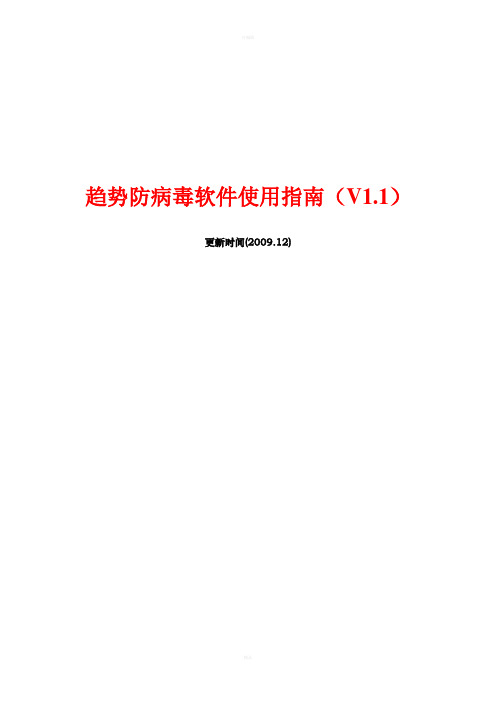
趋势防病毒软件使用指南(V1.1)更新时间(2009.12)一、趋势防病毒软件的安装 (3)1.1 防毒墙的安装 (3)1.2 策略强制代理PEAgent的安装 (3)二、趋势防病毒墙网络版使用说明 (4)2.1 手动扫描系统 (4)2.2 配置防毒墙选项: (5)2.2.1 配置手动扫描选项: (5)2.2.2 配置实时扫描选项: (7)2.2.3 配置预设扫描选项: (10)2.3 查看日志 (13)三、常见问题 (15)问题:如果我已安装了其他防病毒软件,有没有必要卸载? (15)问题:安装防病毒软件后,计算机就一定安全了么? (15)问题:退出或卸载趋势防病毒墙密码是什么? (15)问题:屏幕右下角任务栏上策略代理没有显示。
(15)问题:有些病毒查出来,却无法清除,该如何解决? (15)问题:我的计算机硬件配置很差,使用防毒墙8.0系统变得很慢。
(17)问题:间谍软件病毒码版本一直是9.99,如何处理? (17)问题:安装防毒墙客户端时提示错误信息“您的计算机上已经装有防毒墙网络版客户机程序”,然后安装结束。
(18)问题:病毒墙无法自动更新,即使手动点击“立即更新”病毒库也无法更新。
19问题:如何手动升级PEagent (19)问题:病毒墙、PEagent都已安装,系统还是提示要求安装趋势杀毒软件。
20一、趋势防病毒软件的安装趋势科技防病毒软件的安装分以下两步进行:1.1 防毒墙的安装注意事项:(1).安装前请卸载原有杀毒软件,否则防毒墙无法安装。
(2).请点击浏览器菜单【工具】-【Internet 选项】-【安全】-【自定义级别】-把【下载已签名的ActiveX控件】设置为【启用】。
(3).在线安装过程中如果出现下载工具(迅雷、快车等等)跳出下载提示窗口的,请选择取消;如果在网页上方出现提示安装TrendMicro ActiveX等控件,请选择允许。
4.趋势防病毒系统支持诺顿、Symantec、卡巴斯基杀毒软件,用户如果想保留的(建议安装趋势防毒墙),请直接跳过此步,进行步骤二操作。
趋势防病毒软件使用指南V
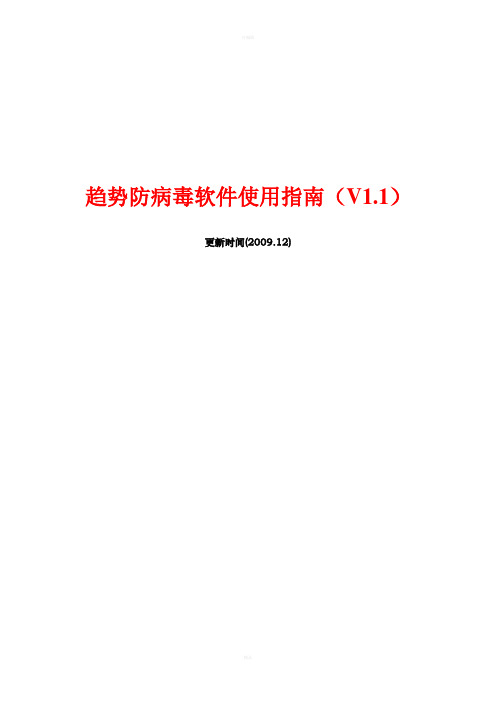
趋势防病毒软件使用指南(V1.1)更新时间(2009.12)一、趋势防病毒软件的安装 (3)1.1 防毒墙的安装 (3)1.2 策略强制代理PEAgent的安装 (3)二、趋势防病毒墙网络版使用说明 (4)2.1 手动扫描系统 (4)2.2 配置防毒墙选项: (5)2.2.1 配置手动扫描选项: (5)2.2.2 配置实时扫描选项: (7)2.2.3 配置预设扫描选项: (10)2.3 查看日志 (13)三、常见问题 (15)问题:如果我已安装了其他防病毒软件,有没有必要卸载? (15)问题:安装防病毒软件后,计算机就一定安全了么? (15)问题:退出或卸载趋势防病毒墙密码是什么? (15)问题:屏幕右下角任务栏上策略代理没有显示。
(15)问题:有些病毒查出来,却无法清除,该如何解决? (15)问题:我的计算机硬件配置很差,使用防毒墙8.0系统变得很慢。
(17)问题:间谍软件病毒码版本一直是9.99,如何处理? (17)问题:安装防毒墙客户端时提示错误信息“您的计算机上已经装有防毒墙网络版客户机程序”,然后安装结束。
(18)问题:病毒墙无法自动更新,即使手动点击“立即更新”病毒库也无法更新。
19问题:如何手动升级PEagent (19)问题:病毒墙、PEagent都已安装,系统还是提示要求安装趋势杀毒软件。
20一、趋势防病毒软件的安装趋势科技防病毒软件的安装分以下两步进行:1.1 防毒墙的安装注意事项:(1).安装前请卸载原有杀毒软件,否则防毒墙无法安装。
(2).请点击浏览器菜单【工具】-【Internet 选项】-【安全】-【自定义级别】-把【下载已签名的ActiveX控件】设置为【启用】。
(3).在线安装过程中如果出现下载工具(迅雷、快车等等)跳出下载提示窗口的,请选择取消;如果在网页上方出现提示安装TrendMicro ActiveX等控件,请选择允许。
4.趋势防病毒系统支持诺顿、Symantec、卡巴斯基杀毒软件,用户如果想保留的(建议安装趋势防毒墙),请直接跳过此步,进行步骤二操作。
趋势科技防毒墙网络版安装指南
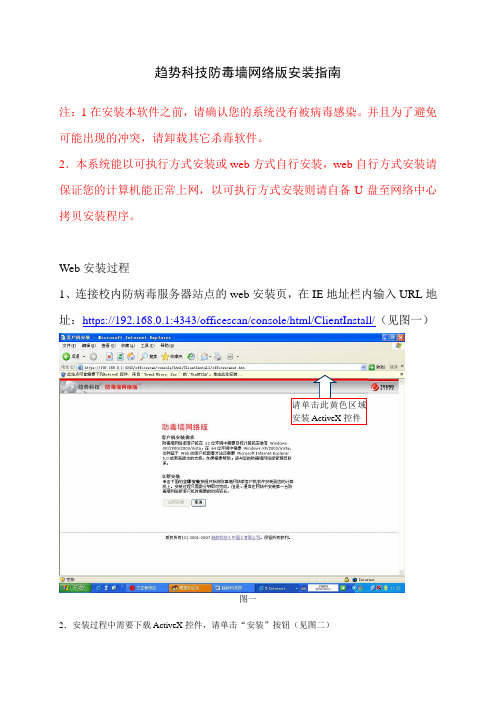
趋势科技防毒墙网络版安装指南
注:1在安装本软件之前,请确认您的系统没有被病毒感染。
并且为了避免可能出现的冲突,请卸载其它杀毒软件。
2.本系统能以可执行方式安装或web方式自行安装,web自行方式安装请保证您的计算机能正常上网,以可执行方式安装则请自备U盘至网络中心拷贝安装程序。
Web安装过程
1、连接校内防病毒服务器站点的web安装页,在IE地址栏内输入URL地址:https://192.168.0.1:4343/officescan/console/html/ClientInstall/(见图一)
请单击此黄色区域
安装ActiveX控件
图一
2.安装过程中需要下载ActiveX控件,请单击“安装”按钮(见图二)
图二
3、单击“立即安装”进行安装(见图三)
图三
单击此按钮
4、安装过程中将多次弹出图二所示控件安装对话框,单击“安装”。
5、出现图四页面,安装正常。
图四
6、出现图五页面,表示安装结束,此时任务栏托盘区显示蓝色图标。
图五。
趋势科技服务器深度安全防护系统 9.5 SP1 安装指南(基本)说明书
趋势科技(中国)有限公司保留对本文档以及此处所述产品进行更改而不通知的权利。
在安装及使用本软件之前,请阅读自述文件、发布说明和最新版本的适用用户文档,这些文档可以通过趋势科技的以下 Web 站点获得:/download/zh-cn/Trend Micro、Trend Micro t-球徽标、Deep Security、Control Server Plug-in、Damage Cleanup Services、eServer Plug-in、InterScan、Network VirusWall、ScanMail、ServerProtect和TrendLabs是趋势科技(中国)有限公司/Trend Micro Incorporated 的商标或注册商标。
所有其他产品或公司名称可能是其各自所有者的商标或注册商标。
文档版本:1.0文档编号:APCM96838/150106发布日期:2015 年 1 月文档生成时间:Feb 5, 2015 (10:23:22)目录简介 (5)关于本文档 (6)关于趋势科技服务器深度安全防护系统 (8)新功能 (11)准备 (14)系统要求 (15)所需条件(基础组件) (17)数据库部署注意事项 (20)安装 (22)安装趋势科技服务器深度安全防护系统管理中心 (23)手动安装趋势科技服务器深度安全防护系统客户端 (31)安装和配置已启用中继的客户端 (38)升级 (39)将基于客户端的安装从 9.0 升级至 9.5 SP1 (40)将基于客户端的安装从 9.5 升级至 9.5 SP1 (43)快速入门 (45)快速入门:系统配置 (46)快速入门:保护计算机 (53)附录 (60)趋势科技服务器深度安全防护系统管理中心内存使用 (61)趋势科技服务器深度安全防护系统管理中心静默安装 (62)趋势科技服务器深度安全防护系统管理中心设置属性文件 (64)趋势科技服务器深度安全防护系统管理中心性能特点 (70)创建 SSL 认证证书 (72)保护便携式计算机 (74)启用多租户 (82)多租户(高级) (90)安装趋势科技服务器深度安全防护系统数据库(多租户要求) (92)简介关于本文档趋势科技服务器深度安全防护系统 9.5 SP1 安装指南(基础)本文档讲述了如何安装和配置为您的计算机提供基于客户端的基础保护所需的趋势科技服务器深度安全防护系统9.5SP1基础软件组件:1.趋势科技服务器深度安全防护系统管理中心2.趋势科技服务器深度安全防护系统客户端(带可选的中继功能)本文档内容包括:1.系统要求2.准备3.数据库配置指南4.安装趋势科技服务器深度安全防护系统管理中心管理控制台5.安装趋势科技服务器深度安全防护系统客户端6.使用“安全策略”和“漏洞扫描 (推荐设置)”进行趋势科技服务器深度安全防护系统防护7.监控和维护趋势科技服务器深度安全防护系统安装的指南目标受众本文档面向想实施基于客户端的趋势科技服务器深度安全防护系统9.5SP1保护的任何人。
趋势科技防病毒客户端安装手册.
趋势科技防病毒客户端安装手册
1、安装
注意:安装之前确保计算机已卸载第三方杀毒产品
1.1 下载。
在网站“下载专区”里下载“trend_osce客户端安装包.msi”。
1.2 双击安装包进行安装
安装过程中,每一步只需点击“下一步”即可,直至安装完毕;安装完成后5分钟内趋势防病毒客户端会自动重启。
注意:安装过程中有的系统会多次有如下弹窗,点击“是”。
2、日常使用
2.1 用户的客户端界面如下图,确认病毒码的更新时间是否是当前最新日期,若不是的话,点击“更新”。
2.2 手动扫描
平常在使用时,处于“实时扫描”状态,该软件会在运行文件的时候自动扫描,您无需做其他操作;如果您需要手动扫描某些区域内的文件,可以点击扫描的按钮,可以选择需要扫描的位置。
2.3 设置扫描选项
要先单击页面左下方的解锁按钮,才能进行后续的设置操作。
单击“防护”进行设置(“系统”选项不需要设置),如下图所示,可以进行实时扫描、手动扫描和预设扫描的设置,行为监控和可信程序无需更改。
实时扫描、预设扫描与手动扫描的配置中的扫描目标、扫描处理措施、和高级设置,用户无需更改。
4、实时扫描和手动扫描中例外设置
在例外设置中可以添加无需扫描的目录、文件以及扩展名(不推荐添加例外的扩展名)。
5、预设扫描的设置
勾选“启用预设扫描”,选项频率是设置需要做预设扫描的时间,建议设置的时间在空闲的时候。
==文档结束==。
趋势防病毒用户配置使用手册
趋势防毒墙用户配置使用手册深圳市标驰电子有限公司目录一、控制台安装步骤: (3)二、控制台的配置: (16)1、扫描配置 (16)2、实时扫描设置 (19)3、预设扫描设置 (21)4、立即扫描设置 (23)5、取消病毒警报窗口弹出设置 (25)6、客户机权限和设置 (28)7、全局客户机设置 (32)8、Web信誉设置 (33)9、爆发阻止设置 (36)10、更新设置 (38)11、日志清除设置 (40)12、非活动客户机设置 (41)13、防火墙设置 (42)14、注册到TMCM (43)15、数据库备份 (44)三、客户端的安装方式: (45)1、使用客户端打包程序安装 (45)2、从officescan控制台安装 (45)趋势防毒墙安装过程一、控制台安装步骤:1.在服务器端双击执行安装程序,自解压完成后进入安装程序点击“下一步”2.进入产品许可证界面,选择接受许可协议条款后点击“下一步”3. 选择安装目标,Officescan支持远程安装一台或同时安装多台计算机,选择在此计算机上安装点击“下一步”4. 选择是否在安装前对服务器进行扫描,推荐在安装Officescan 服务器前进行扫描,选择完成后点击“下一步”5.扫描完成后/或不进行扫描进入资源评估页面,检测服务器安装需求的配置6.选择Officescan 服务器安装路径注意:由于Officescan10.0 服务器端需存放大量客户端信息以及病毒日志,病毒码等文件,建议将它安装在非系统盘路径下,以避免磁盘空间不足而引起的系统问题7. 代理服务器设置,如果您的服务器需要通过代理访问internet,请在此处设置代理服务器信息使得Officescan 10.0 服务器在安装完成后可以正常从趋势更新服务器获得最新病毒码以及更新程序,设置完成后点击下一步(如果不需要代理服务器访问网络,请直接点击下一步)8. 选择安装的Web 服务器,如果机器未安装IIS,Officescan 将帮您安装最新的ApacheWeb 服务器。
关于安装趋势防毒软件的说明
关于安装趋势防毒软件的通知接省局通知,将对全市所有接入综合网和绿卡网的PC安装趋势防毒软件。
而原已经安装趋势的PC 需要将原来的趋势软件卸载并重新安装新的趋势客户端,安装说明见附件。
昭通邮政局设备维护组2006.7.3趋势防病毒系统安装步骤一、所有生产网内计算机只需安装OFFICESCAN趋势防病毒软件。
二、客户端的安装。
1、综合网内计算机PING通10.102.0.10就可安装。
绿卡网内计算机PING通10.253.11.63就可以安装。
2、卸载原来的趋势客户端程序。
卸载原来的趋势客户端程序时使用添加/删除程序内的选项进行卸载(如需要输入密码请输入ztzt)。
如果失败则手动进行卸载。
在卸载时注意备份注册表。
3、更改主机名。
例如:昭通镇雄汇检PC改为工作组为昭通,计算机名为zt(小写)镇雄汇检1(bs+县名或地区名+所属系统名简写+数字编号)。
有几台PC,数字依次增加。
以后生产网(包括绿卡和综合网)内所有WINDOWS计算机都以此命名规则进行命名。
安装有本地数据库或客户端的计算机(SQL、ORACLE)暂时不改名,等重新安装操作系统时再改。
如果已经改名的SQL数据库的机器会出现数据库无法启动的情况,暂时恢复数据库启动与解决办法参考<安装SQL数据库计算机改名解决办法>.doc。
目前接入综合网和绿卡网安装有SQL,和ORACLE的只有报刊系统,请请注意报刊系统的PC不用在更改计算机名。
4、综合网内计算机打开IE浏览器在地址栏输入HTTP://10.102.0.10/OFFICESCAN登录页面进行客户端的安装或者利用客户端综合网本地安装包进行安装。
绿卡网内计算机打开IE浏览器在地址栏输入HTTP://10.253.11.63:8080/OFFICESCAN登录页面进行客户端的安装或者利用客户端综合网本地安装包进行安装。
客户端安装尽量使用在线安装方式进行安装。
三、综合网和绿卡网本地安装包和手动卸载serprotect、officescan客户端办法如下:l Windows 2000 Pro / XP客户端手工卸载/ 解除安装适合平台Windows 2000Pro/XP停止服务/程序OfficeScanNT侦听服务(OfficeScanNT Listener)OfficeScaNTn实时扫描(OfficeScanNT RealTime Scan)OfficescaNTn个人防火墙(OfficescanNT personal firewall)删除注册表项目-HKEY_LOCAL_MACHINE\SOFTWARE\TrendMic ro -HKEY_LOCAL_MACHINE\SYSTEM\CurrentCont rolSet\Services\ntrtscan - HKEY_LOCAL_MACHINE\SYSTEM\CurrentCont rolSet\Services\TmFilter - HKEY_LOCAL_MACHINE\SYSTEM\CurrentCont rolSet\Services\tmlisten - HKEY_LOCAL_MACHINE\SYSTEM\CurrentCont rolSet \Services\VSApiNt 同时,查找HKEY_LOCAL_MACHINE\SYSTEM\CurrentCont rolSet00x\Services下ntrtscan、TmFilter、tmlisten、VSApiNT键值,将其删除- HKEY_LOCAL_MACHINE\SOFTWARE\Microsoft\ Windows\CurrentVersion\Run\ à查找OfficeScanNT Monitor字符串,将其删除- HKEY_LOCAL_MACHINE\SOFTWARE\Microsoft\ Windows\CurrentVersion\Uninstall\OfficeScanNT步骤 1.停止OfficeScan客户端的两个服务2.退出OfficeScan客户端3.删除注册表4.删除OfficeScan客户端安装目录及其所有文件,默认为:C:\Program Files\Trend Micro\OfficeScan Client目录5.从开始菜单中删除OfficeScan客户端程序组6.清空Windows临时目录内文件7.重启机器l Windows 95 / 98 / ME客户端手工卸载/解除安装适合平台Windows 95/98客户端停止服务/程序OfficeSca客户端程序删除注册表项目-HKEY_LOCAL_MACHINE \ Software \TrendMicro -HKEY_LOCAL_MACHINE \ SOFTWARE \ MICROSOFT \ WINDOWS \ CurrentVersion \ Run \ Trend OfficeScan Win95 - HKEY_LOCAL_MACHINE\Software\CLASSES\CL SID\{853EF640-C260-11d1-88FB-0080C859833B} (tmdshell.exe). -HKEY_LOCAL_MACHINE \ Software \ Microsoft \ Windows \ CurrentVersion \ Uninstall \OfficeScan 95文件及其他1.关闭OfficeScan客户端程序2.运行regedit.exe打开注册表,删除注册表项目3.从开始菜单中删除OfficeScan客户端程序组4.删除OfficeScan客户端安装目录及其所有文件,默认为:C:\Program Files\Trend Micro\OfficeScanClient目录5.删除Windows目录下如下文件ofcscan.ini officescan.ini officescanlocal.ini officescanwebdeployment.ini 6.清空Windows临时目录内文件7.重启系统。
- 1、下载文档前请自行甄别文档内容的完整性,平台不提供额外的编辑、内容补充、找答案等附加服务。
- 2、"仅部分预览"的文档,不可在线预览部分如存在完整性等问题,可反馈申请退款(可完整预览的文档不适用该条件!)。
- 3、如文档侵犯您的权益,请联系客服反馈,我们会尽快为您处理(人工客服工作时间:9:00-18:30)。
趋势科技防毒墙网络版安装指南
注:1在安装本软件之前,请确认您的系统没有被病毒感染。
并且为了避免可能出现的冲突,请卸载其它杀毒软件。
2.本系统能以可执行方式安装或web方式自行安装,web自行方式安装请保证您的计算机能正常上网,以可执行方式安装则请自备U盘至网络中心拷贝安装程序。
Web安装过程
1、连接校内防病毒服务器站点的web安装页,在IE地址栏内输入URL地址:https://192.168.0.1:4343/officescan/console/html/ClientInstall/(见图一)
请单击此黄色区域
安装ActiveX控件
图一
2.安装过程中需要下载ActiveX控件,请单击“安装”按钮(见图二)
图二
3、单击“立即安装”进行安装(见图三)
图三
单击此按钮
4、安装过程中将多次弹出图二所示控件安装对话框,单击“安装”。
5、出现图四页面,安装正常。
图四
6、出现图五页面,表示安装结束,此时任务栏托盘区显示蓝色图标。
图五。
